Мастер Создание образа с данными позволяет создать витруальный диск с любыми папками и файлами.
Чтобы создать новый виртуальный диск, введите Создать образ с данными в поле ввода в главном окне. Либо нажмите на тайл Создать, затем выберите Образ с данными.
Далее необходимо выполнить несколько простых шагов:
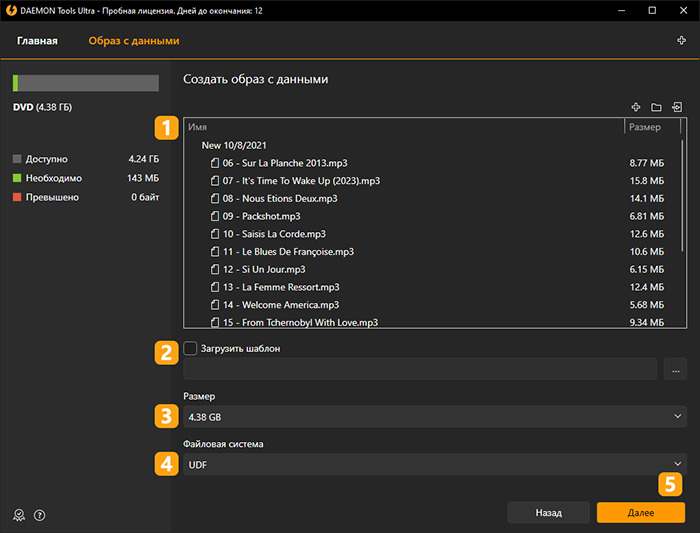
- Приступаем к добавлению файлов образа. Используйте контекстное меню файлов, с помощью которого можно Добавить файлы, Импортировать из образа, создать Новую папку, Удалить файлы или папки и Очистить проект. Контекстное меню папок отличается опцией Переименовать, контекстное меню файлов отличается также опцией Загрузочный диск, с помощью которой можно отметить файл автозапуска. Такой файл отображается синим цветом. Как только файлы приведены в порядок, можно переходит ьк следующему шагу.
- Если у вас есть готовый Шаблон который вы хотите использовать, вы можете Загрузить шаблон.
- Выберите Размер диска. Опция По выбору позволяет создать образ произвольного размера, но стоит помнить, что при большом размере записать такой образ на физический диск не получится, и он больше подходит для хранения данных.
- Выберите предпочитаемую файловую систему.
-
Нажмите Далее чтобы перейти к сделующему шагу.
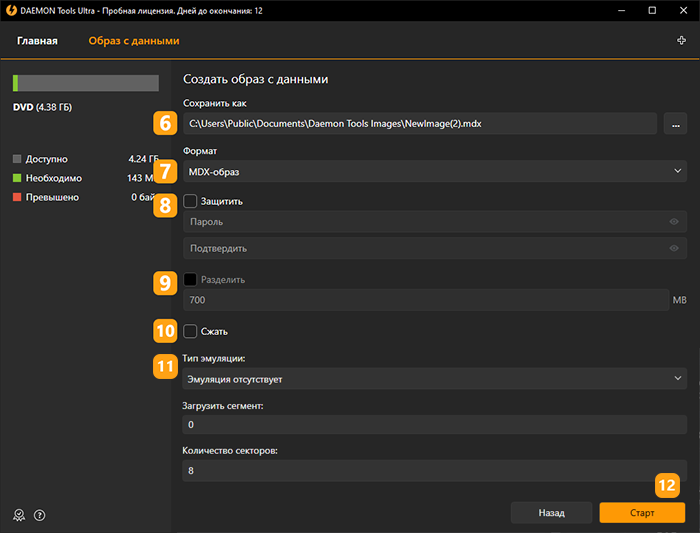
-
Введите путь и название будущего образа. Нажмите Обзор... чтобы упростить этот процесс.
- Выберите Формат образа (MDX, MDS/MDF или ISO). Стоит помнить, что некоторые следующие опции будут зависеть от выбранного формата.
- Нажмите Защитить чтобы установить пароль для открытия образа. Пароль нужно будет ввести дважды для подтверждения.
- Выберите Разделить файл если хотите разбить файл образа на несколько томов. Чаще всего данная опция используется для того, чтобы записать большой образ на несколько CD-дисков, поэтому по умолчанию размер тома — 700 МБ. Однако вы всегда можете изменить размер тома.
- Выберите Сжать чтобы уменьшить размер выходного образа.
- Если в образе будут загрузочные файлы, то на данном этапе вы можете настроить их параметры:
- Опция Тип эмуляции имеет несколько возможных значений. Выберите вариант Эмуляция отсутствует, если хотите, чтобы загрузочный образ был помещен в оперативную память. Если выбрана Эмуляция флоппи-диска, то перед загрузкой будет создан виртуальный диск А: для данного образа. Отметим, что суммарный размер загрузочных файлов должен быть меньше, чем объем выбранного вами диска. Если вы выбираете опцию Эмуляция жесткого диска, то перед загрузкой для данного образа будет создан виртуальный диск С:.
- Опция Загрузить сегмент определяет начальный сегмент. По умолчанию установлено значение 7С0, которое эквивалентно нулевому сегменту.
- Количество секторов - это число виртуальных секторов, которые будут сохранены в загрузочный сегмент.
- Нажмите кнопку Старт, чтобы начать создавать образ, или кнопку Назад, чтобы вернуться на страницу с прошлыми настройками.